Configurarea MPIEXEC 3
D
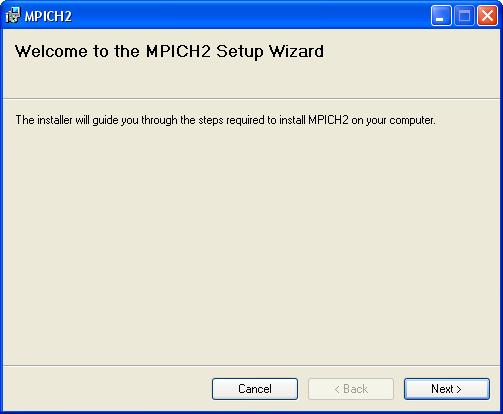
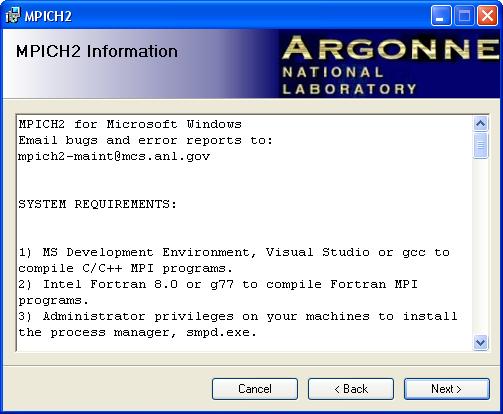
P
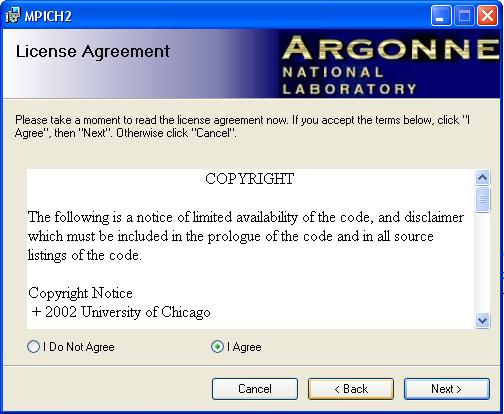
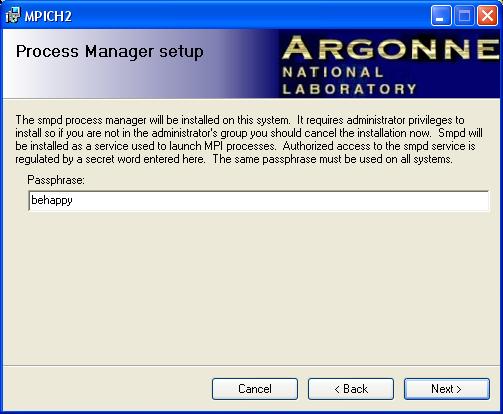
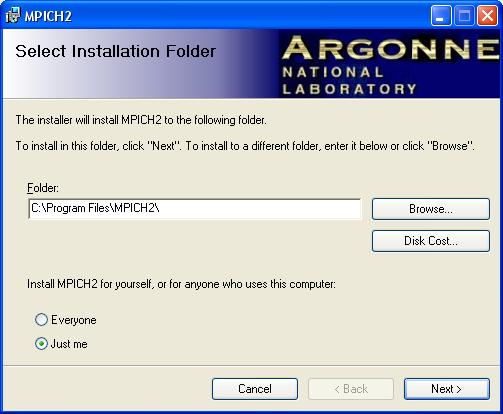
Faceți clic pe Următorul și procesul de instalare va începe. După finalizarea acestuia, în cazul în care lucrați în Windows XP, cel mai probabil va apărea avertizarea privind blocarea programului smpd de sistemul de operare. Faceți clic pe butonul Deblocare. Instalatorul va crea o secțiune MPICH2 cu mai multe comenzi rapide din meniul Programe, printre care vom fi acum interesați de wmpiexec și wmpiregister.
Configurarea MPIEXEC
Pentru a începe să lucrați cu MPICH, trebuie să înregistrați un utilizator. Trebuie să fie un utilizator înregistrat în sistem cu o parolă non-goală, de preferință cu drepturi administrative. În câmpul cont, tastați numele utilizatorului, introduceți parola în caseta de parolă și faceți clic pe butonul Înregistrare. Este în numele acestui utilizator că programele MPI vor fi lansate pe acest computer.
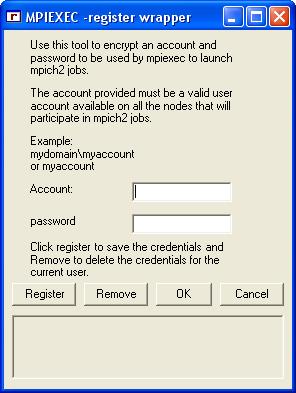
După ce utilizatorul este logat, este probabil să apară o alertă de securitate despre blocarea programului mpiexec. Dacă se întâmplă acest lucru, faceți clic pe butonul Deblocare.
Al doilea program - wmpiexec - este încărcătorul programelor MPI. Interfața sa este prezentată mai jos. Dacă verificați opțiunile. se deschide fereastra de pornire avansată.
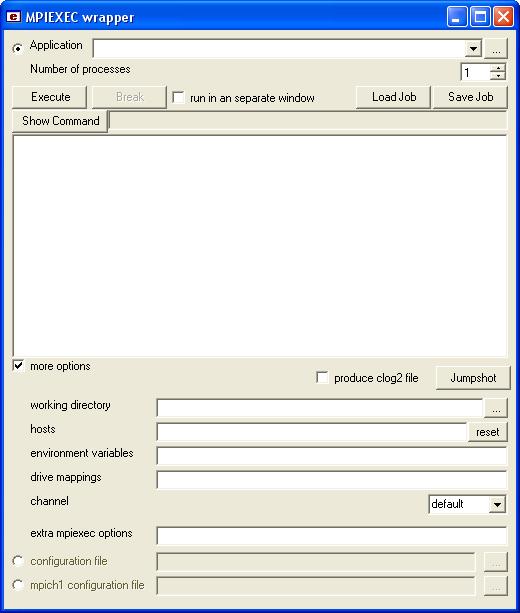
În câmpul Aplicație, trebuie să introduceți calea către fișierul executabil al programului dvs. MPI. Câmpul Numărul de procese conține numărul de procese care vor fi create pentru a vă rula programul. Butonul Execute lansează programul. În caseta de text de mai jos knopkiShow de comandă (prin apăsarea care va arăta formatul complet al comenzii utilizate pentru a porni MPI, mo toți parametrii utilizați) a făcut o concluzie în cursul punerii în aplicare a programului.
Să descriem valorile unor parametri suplimentari. În directorul de lucru introdus calea către directorul de lucru al programului - directorul care vor fi luate în considerare pentru programul curent (de obicei, această opțiune nu este utilizată, iar munca este considerat a fi directorul în care nazoditsya programul executabil). În câmpuri sunt introduse numele computerelor din cluster, separate de un spațiu. Acest parametru joacă rolul unui fișier de mașină MPI.
Dacă bifați caseta de fișiere clog2 produceți. după finalizarea prin apăsarea programului knopkiJumpshot va fi disponibil programul programului, care afișează starea de punere în aplicare, transporturile și timpul de execuție de comandă, timpul de mers în gol de calculatoare și alte informații utile pentru programele de depanare.
În folderul C: \ Program Files \ MPICH2 \ examples există deja un exemplu de program compilat utilizând MPI, care calculează valoarea numărului Pi. Prin aceasta, puteți testa setările mediului MPICH2.
Creați un proiect de aplicație Consola Win32 numit mpi_prog. utilizând Visual C ++
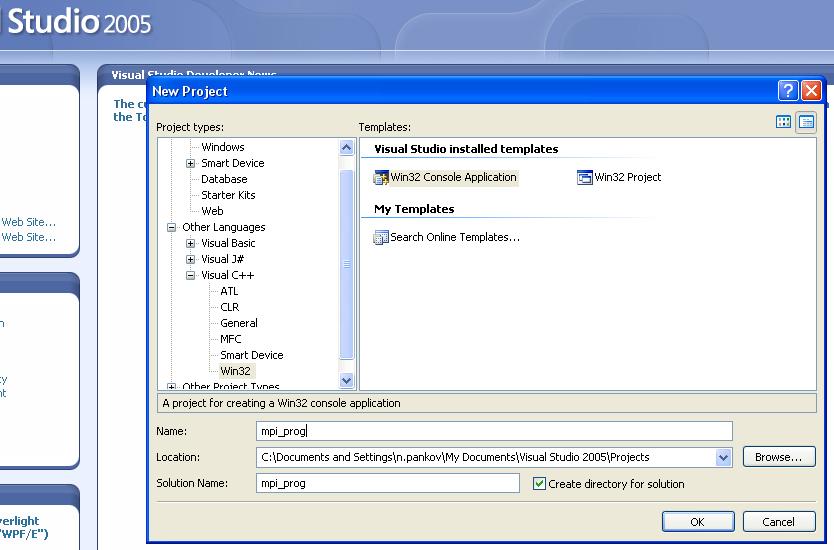
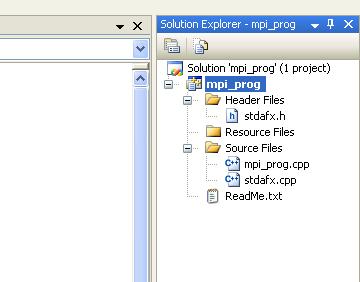
În meniul principal, în fila Proiect, selectați Proprietăți
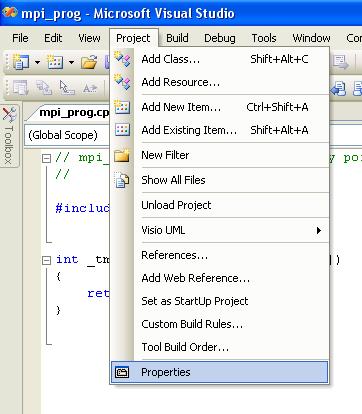
Apoi apare fereastra de setări a proiectului de tipul următor:
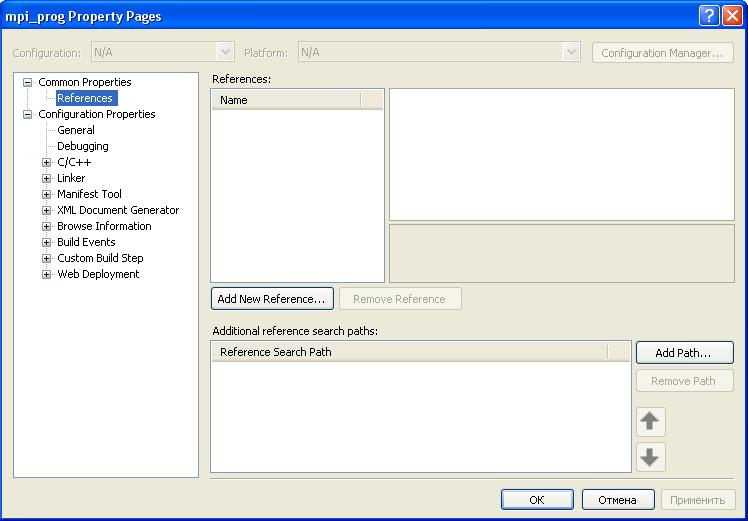
Trebuie să faceți următoarele setări de proiect:
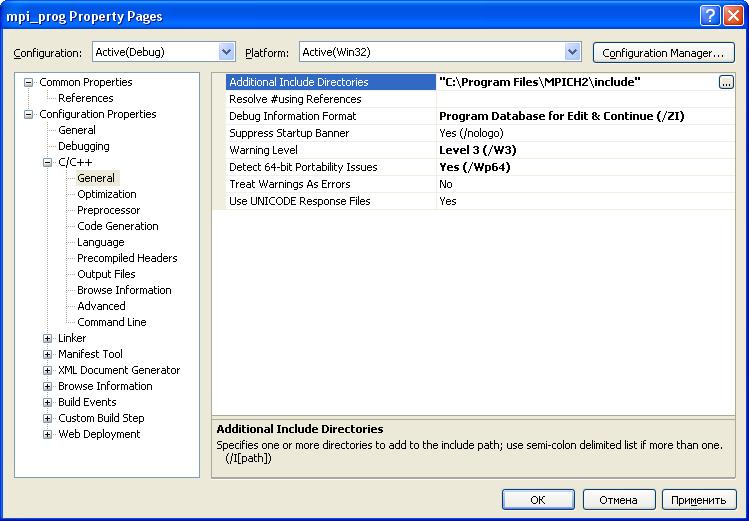
Articole similare
Trimiteți-le prietenilor: